Daftar isi
Hard drive sekunder merupakan cara terbaik bagi Anda untuk menambah kapasitas penyimpanan PC tanpa harus mengganti hard drive primer. Jika komputer tidak mengenali hard drive sekunder atau hard drive kedua tidak muncul dengan benar, Anda harus mengidentifikasi akar permasalahan dan menemukan solusi yang sesuai.
4 Cara Memperbaiki Hard Drive Kedua yang Tidak Muncul di Windows 10/8/7
Ada empat jenis masalah hard drive kedua yang tidak muncul di Windows 10, 8.1, 8, dan 7. Periksa kasus Anda dan pilih satu solusi yang paling sesuai untuk Anda.
| Solusi yang Bisa Diterapkan | Pemecahan Masalah Langkah demi Langkah |
|---|---|
| HDD Kedua Tidak Ada di PC Ini | Luncurkan EaseUS Partition Master. Di jendela utama, klik kanan pada ruang yang tidak terisi... Langkah lengkap |
| HDD Tidak Ada dalam Manajemen Disk | Pilih tombol "Start", ketik Device Manager, dan pilih dari daftar hasil... Langkah lengkap |
| HDD Kedua Tidak Ada di Pengelola Perangkat | Navigasi ke "Control Panel" dan klik "Troubleshooting". Di panel kanan, temukan "Hardware and Sound"... Langkah lengkap |
| HDD Kedua Tidak Ada di BIOS | Nyalakan ulang PC. Tekan terus "F2" untuk masuk ke lingkungan BIOS. Di bagian Setup... Langkah-langkah lengkap |
Jika Anda mengalami salah satu masalah ini, Anda berada di tempat yang tepat! Di halaman ini, kami menyajikan langkah-langkah pemecahan masalah secara terperinci untuk membantu mengatasi setiap masalah dengan sempurna, sehingga Anda dapat menggunakan HDD atau SSD kedua atau bahkan ketiga tanpa masalah pengenalan.
Baca juga: Boot Drive Tidak Muncul di BIOS
Perbaikan 1. Hard Drive Kedua Tidak Ditampilkan di PC Ini atau Komputer Saya
Menurut umpan balik yang diterima, lebih dari separuh pengguna tidak melihat hard drive eksternal mereka muncul di tempat yang seharusnya, yaitu This PC di Windows 10 dan 8, My Computer di Windows 7. Anda dapat memeriksanya di Disk Management, yang mungkin ditampilkan sebagai disk 1 atau disk 2 dengan "Unallocated". Atau lakukan dengan cara yang lebih mudah.
Kiat: Jika hard drive kedua Anda baru, Anda perlu menginisialisasinya. Hard drive yang belum diinisialisasi akan dikenali sebagai ruang yang tidak teralokasi, dan Anda tidak dapat melihatnya di PC ini. Jadi, jika hard drive kedua baru, inisialisasi HDD atau SSD .
Unduh pengelola partisi gratis pihak ketiga yang disebut EaseUS Partition Master. Pengelola ini dapat dengan cepat memecahkan masalah dengan menetapkan huruf drive.
Langkah 1. Luncurkan EaseUS Partition Master. Di jendela utama, klik kanan pada ruang yang tidak terisi pada hard drive atau perangkat penyimpanan eksternal Anda dan pilih "Buat".
Langkah 2. Sesuaikan ukuran partisi, sistem berkas (Pilih sistem berkas berdasarkan kebutuhan Anda), label, dll. untuk partisi baru dan klik "OK" untuk melanjutkan.
Langkah 3. Klik tombol "Execute 1 Task(s)" dan buat partisi baru dengan mengklik "Apply".
Tonton tutorial video berikut dan pelajari cara membuat partisi dalam sistem file NTFS, FAT, atau EXT.
Tutup program tersebut setelah pekerjaan selesai. Sekarang kembali ke This PC atau My Computer, hard drive Anda seharusnya terdeteksi oleh Windows dan ditampilkan dengan benar dengan huruf drive yang baru saja Anda buat!
Ini adalah cara pertama; teruslah membaca, dan Anda bisa mendapatkan tiga cara lainnya. Jika cara-cara ini menyelesaikan masalah Anda, klik tombol di bawah ini untuk memberi tahu lebih banyak orang tentang perbaikannya.
Perbaikan 2. Hard Drive Kedua Tidak Muncul di Manajemen Disk
Anda harus berpindah lebih jauh ke Device Manager dan saatnya memperbarui driver hard drive.
Langkah 1. Pilih tombol "Start", ketik Device Manager , lalu pilih dari daftar hasil.
Langkah 2. Perluas salah satu kategori untuk menemukan nama perangkat Anda, lalu klik kanan (atau ketuk dan tahan) perangkat tersebut, dan pilih "Perbarui Driver".
Langkah 3. Pilih "Cari perangkat lunak driver yang diperbarui secara otomatis".
- Jika Windows tidak menemukan driver baru, Anda dapat mencoba mencarinya di situs web produsen perangkat dan ikuti petunjuk mereka.
- Jika tidak, coba instal ulang driver dengan melakukan hal ini. Buka "Device Manager", klik kanan nama perangkat, lalu pilih "Uninstall". Nyalakan ulang PC Anda dan Windows akan mencoba menginstal ulang driver.

Perhatian: Jika Anda tidak dapat menemukan driver perangkat yang diinginkan, Anda juga dapat mengunduh driver yang benar di situs web resmi produsen hard disk terkait. Kemudian, coba lagi untuk melihat apakah hard drive muncul atau tidak setelah menginstal driver.
Perbaikan 3. HDD Kedua Tidak Muncul di Pengelola Perangkat
Agak merepotkan jika hard drive Anda bahkan tidak terdeteksi di Windows Device Manager, dan Anda harus berdoa sebentar karena drive Anda mungkin rusak dan mengalami bad sector. Dalam kasus ini, Anda dapat menggunakan EaseUS Partition Master yang disebutkan di atas untuk memperbaiki bad sector pada hard disk atau menjalankan Windows Hardware and Devices Troubleshooter.
Langkah 1. Navigasi ke "Control Panel" dan klik "Troubleshooting".
Langkah 2. Di panel sebelah kanan, temukan "Perangkat Keras dan Suara", lalu pilih "Konfigurasikan perangkat".
Langkah 3. Jalankan sebagai administrator. Klik "Berikutnya" untuk menjalankan Pemecah Masalah.
Langkah 4. Jika ditemukan masalah, Anda akan diminta untuk mengonfirmasi "Terapkan perbaikan ini". Hal ini dapat terjadi beberapa kali, tergantung pada kesalahan yang ditemukan.
Perbaikan 4. Hard Drive Kedua Tidak Muncul di BIOS
Sudahkah Anda bersiap menghadapi situasi terburuk saat hard drive kedua ini tidak muncul di mana pun, termasuk di semua jalur yang dapat Anda pikirkan dan bahkan di BIOS? Masalah ini seharusnya sulit. Anda perlu meminta bantuan profesional. Sejauh yang kami ketahui, hard drive Anda tidak muncul di BIOS terutama disebabkan karena drive tersebut tidak diaktifkan di BIOS atau hard drive tersebut rusak.
Untuk mengaktifkan hard drive di BIOS dan membuat hard drive kedua muncul di Windows 10 dengan benar, lakukan hal berikut.
Langkah 1. Nyalakan ulang PC. Tekan terus "F2" untuk masuk ke lingkungan BIOS.
Langkah 2. Di bagian Setup, periksa apakah hard drive kedua dimatikan dalam pengaturan sistem. Jika ya, nyalakan.
Langkah 3. Nyalakan ulang PC. Lihat apakah hard drive kedua muncul secara normal kali ini.
Untuk memastikan koneksi normal.
- Periksa apakah hard disk terhubung dengan benar.
- Periksa apakah indikator hard disk berkedip normal.
Anda Mungkin Juga Menyukai:
Bagi pemula Windows, solusi manual untuk membuat hard drive muncul di PC mungkin sedikit rumit dan jika Anda salah satunya, gunakan layanan manual yang disediakan oleh pakar EaseUS di sini.
Layanan Konfigurasi Windows EaseUS
Klik di sini untuk menghubungi pakar EaseUS Partition Master secara gratis
Pakar EaseUS siap memberikan layanan manual 1-on-1 (24*7) dan membantu memperbaiki berbagai masalah konfigurasi Windows. Pakar kami akan menawarkan layanan evaluasi GRATIS dan mendiagnosis serta mengatasi kesalahan pembaruan Windows, instalasi Windows, atau masalah OS harian secara efisien menggunakan pengalaman mereka selama puluhan tahun.
- 1. Memperbaiki kesalahan pembaruan Windows, seperti kegagalan pembaruan, tidak dapat memutakhirkan Windows, dll.
- 2. Berfungsi untuk mengunduh dan menginstal sistem operasi Windows terbaru pada PC dengan sukses.
- 3. Menyediakan perbaikan untuk masalah disk harian, kesalahan sistem Windows dengan driver, izin, pengaturan akun, dan lain-lain.
Setelah memperbaiki kesalahan, Anda dapat melihat hard drive kedua di PC Anda. Kemudian, Anda dapat menggunakannya, seperti menginstal Windows. Jika Anda tertarik, klik tautan di bawah ini:
Cara Menginstal Windows 10 di Hard Drive Kedua
Tutorial ini akan memberikan tutorial terperinci tentang cara menginstal Windows 10 pada hard drive/SSD kedua. Anda dapat menggunakan EaseUS Partition Master untuk migrasi OS cepat atau Windows Media Creation Tool untuk membuat CD instalasi.
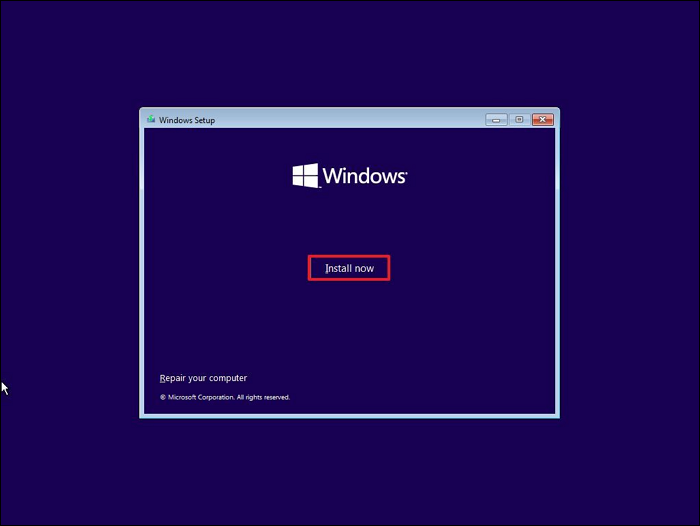
Kiat Bonus - Memulihkan Data dari Hard Drive Windows yang Rusak
Setelah Anda memperbaiki hard drive kedua yang tidak muncul, Anda mungkin mengalami masalah lain. Data Anda pada hard drive kedua hilang. Tidak perlu panik. Anda dapat memulihkan file yang terhapus di Windows 10 dengan perangkat lunak pemulihan data EaseUS. Perangkat lunak pemulihan data lintas platform ini memiliki semua fitur yang dapat Anda impikan.
Unduh EaseUS Data Recovery Wizard dan pulihkan data hard drive:
- Pulihkan data yang terhapus, terformat, dan tidak dapat diakses dalam berbagai situasi kehilangan data.
- Pulihkan foto, audio, musik, dan email dari penyimpanan apa pun secara efektif, aman, dan lengkap.
- Pulihkan berkas dari recycle bin , hard drive, kartu memori, flash drive, kamera digital, dan camcorder.
Langkah 1. Pilih drive tempat Anda kehilangan data dan klik "Cari Data yang Hilang".

Langkah 2. Gunakan "Filter" atau "Cari" untuk menemukan file yang hilang saat pemindaian selesai.

Langkah 3. Pilih semua file yang Anda inginkan dan klik "Pulihkan". Kemudian, cari lokasi aman lain untuk menyimpannya.
💡 Tips: Anda dapat memulihkan data di disk lokal, hard drive eksternal, dan juga penyimpanan cloud.

Baca Juga: Flashdisk USB Tidak Muncul di Windows 11
Kesimpulan
Banyak sekali metode efektif yang dapat membantu Anda mengatasi masalah hard drive kedua yang tidak terdeteksi. Tidak sulit untuk mengatasi masalah hard drive kedua yang tidak terdeteksi di Windows 10/8/8.1/7. Yang lebih penting, EaseUS Partition Master juga dapat membantu mengatasi masalah disk serupa lainnya seperti BIOS mendeteksi hard drive tetapi Windows tidak, flash drive USB menunjukkan 0 byte atau tidak ada media, pemformatan HDD membutuhkan waktu lama, dll.
FAQ Hard Drive Kedua Tidak Muncul
Masalah dengan hard drive sekunder yang tidak dikenali sangat umum terjadi, dan itulah yang telah kami bahas dalam artikel di atas. Jika Anda masih mengalami masalah dengan drive kedua yang tidak muncul, Anda dapat membaca pertanyaan umum berikut.
Mengapa saya harus menggunakan hard drive sekunder?
Keuntungan utama dari hard drive sekunder adalah bahwa sementara hard drive yang lebih cepat, seperti SSD, dapat digunakan untuk keperluan komputasi - game, aplikasi yang membutuhkan banyak sumber daya, dsb., hard drive yang lambat dapat digunakan murni untuk menyimpan data pribadi.
Mengapa hard drive kedua saya tidak muncul?
Banyak alasan yang dapat menyebabkan hard drive hilang.
- Drive yang belum diinisialisasi
- ruang yang tidak teralokasi
- Driver perangkat kedaluwarsa
- Masalah koneksi dan lainnya
Berapa banyak hard drive yang dapat saya hubungkan ke PC saya dalam satu waktu?
Setiap hard drive memerlukan satu huruf drive per partisi, dan terdapat 24 huruf drive. Dengan demikian, Anda dapat memiliki hingga 24 hard drive.
Artikel Terkait
-
Alat Partisi Gratis untuk Kartu SD [Dengan Panduan Praktis]
![author icon]() Susanne/2024/11/15
Susanne/2024/11/15
-
3 Cara Termudah Menjalankan Tes Kecepatan USB di Windows 10 pada tahun 2024
![author icon]() Susanne/2024/11/15
Susanne/2024/11/15
-
Cara Memperbaiki File atau Direktori Rusak dan Tidak Dapat Dibaca di Windows 10/8/7
![author icon]() Susanne/2024/12/15
Susanne/2024/12/15
-
5 Pemformat Kartu SD FAT32 Terbaik yang Dapat Diunduh Gratis untuk Windows
![author icon]() Susanne/2024/10/22
Susanne/2024/10/22